¿Cómo eliminar una hoja o página en Word? - Quitar hojas con contenido o en blanco
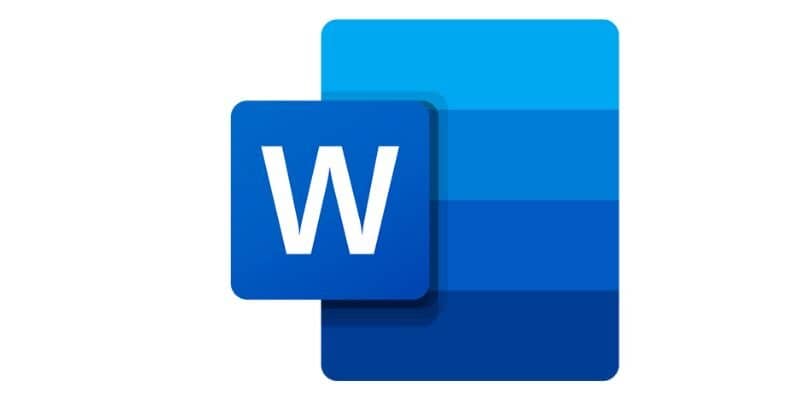
Word es una herramienta en donde podrás editar textos o crear un párrafo, de forma creativa y organizada. Además, cuenta con muchas herramientas, como por ejemplo, hacer una tabla en Microsoft Word. Usando las tablas puedes personalizar a tu manera, y así lograr que tu trabajo se vea más creativo y fresco para las demás personas. Incluso, en Word, puedes mantener tu información en confianza desde tu computador, ya que, también te da la posibilidad de hacer una copia de seguridad de Word.
Las copias de seguridad tienen un propósito, de que si, por algún motivo, el PC se apagó o reinició sin tener guardado tu contenido, podrás recuperar el archivo anterior o páginas escritas. Ya luego, con tu artículo recuperado, podrás continuar con la edición de la misma, colocando sus saltos de línea y detalles que desees para que se vea organizado. Ahora bien, si estás editando tu documento en blanco de Word, pero quieres eliminar una página, sigue las instrucciones que te vamos a indicar a continuación.
¿Cómo borrar o suprimir una hoja de Word?
Antes de empezar a darle solución a la pregunta, debemos recalcar que a veces este tipo de página en blanco que aparece en un documento de Word, en ocasiones se encuentra de más. En estos casos, es porque al momento de escribir damos muchos saltos de línea o de página, y no nos damos cuenta de que se nos pasa una hoja en blanco, y, por ende, tenemos esos espacios vacíos dentro del documento.
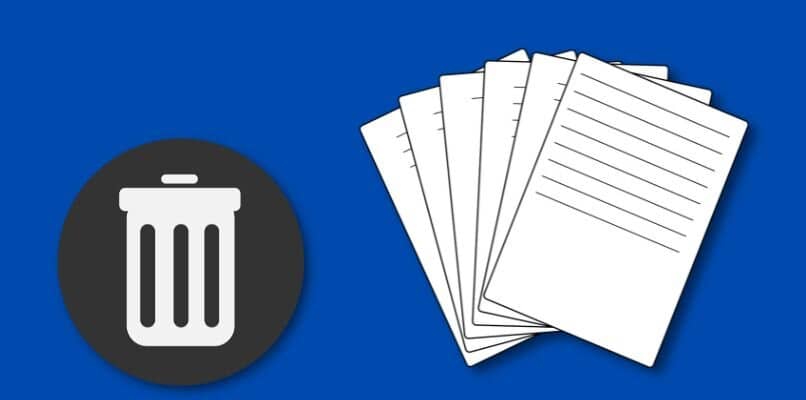
Sin embargo, esto tiene solución y no es para nada complicado. Pues, solo con aplicar el paso que te voy a indicar a continuación, podrás eliminar cada una de estas hojas o saltos de páginas, que tengas de sobra dentro del documento. Todo esto lo harás mediante las herramientas que te brinda Windows Microsoft.
Pasos a seguir para eliminar una página de Word
Lo primero que vas a hacer es dirigirte al documento que vas a editar, ubícate en la hoja en blanco o escrita que quieres eliminar. Luego, si esta se encuentra al final de dicho archivo, pulsamos en la tecla fin, y ella te llevará a la última página. Sin embargo, si no es esa, puedes darle clic donde dice Windows Microsoft Word, te indica la cantidad de hojas que tiene el documento.
Ahora, colocarás en la barra de búsqueda el número de página que vas a suprimir. El siguiente paso que debes ejecutar, es seleccionar todo el contenido de la hoja, y pulsas la tecla Supr o eliminar, y de forma automática, notarás que la página que tenías de más, se borrara, dejando solo las que en realidad necesitas.

Desde las páginas en blanco, también puedes diseñar una portada de periódico, para esa empresa de publicidad o prensa en la que estás trabajando, o utilizarla en tu propio blog de información que estés creando. Además, es muy importante decirte, que si decides hacer una web, ya sea de noticias o no, podrás monetizar ese contenido. Mediante Google AdSense, podrás recibir un pago por dejar que este coloque anuncios en tu blog web, así ganarás un ingreso extra.
¿Cómo eliminar una página de Word que está en medio del documento?
Para poder realizar esa acción nada más, deberás de aplicar el paso anterior que te indique, el cual consiste en buscar dentro del documento, ya sea, la página en blanco o escrita. Esto lo puedes encontrar nada más con colocar el número, el párrafo o el título de la hoja, y cuando aparezca, lo único que vas a hacer, con poner el pulsor y seleccionar dicha página. Seguido a esto, vas a pulsar la tecla Supr y Microsoft lo detectará y la anulará.
¿Cómo borrar una hoja de Word que va después de una tabla?
Para poder llevar a cabo esto, solo basta con ubicarse en la página que está debajo de esa tabla de Word. Y al igual que hicimos con los demás pasos, deberás de pulsar en Supr o en borrar, y eliminarás de forma automática dicha hoja.
Como verás en Windows, Microsoft Word nos brinda diferentes maneras para poder editar y borrar ese contenido que tenemos demás dentro del documento. Por ejemplo, párrafos, salto de línea o de páginas. De esta manera, vas a contar con una presentación del archivo limpio y dinámico, en donde también puedes agregar a tu escrito imágenes, hipervínculos, gráficos y tablas. Estas últimas son muy fáciles de hacer, pues nada más con pulsar en insertar podrás crear este tipo de elementos animados, que le dan vida a tu archivo, o si lo prefieres colocar un video interactivo.
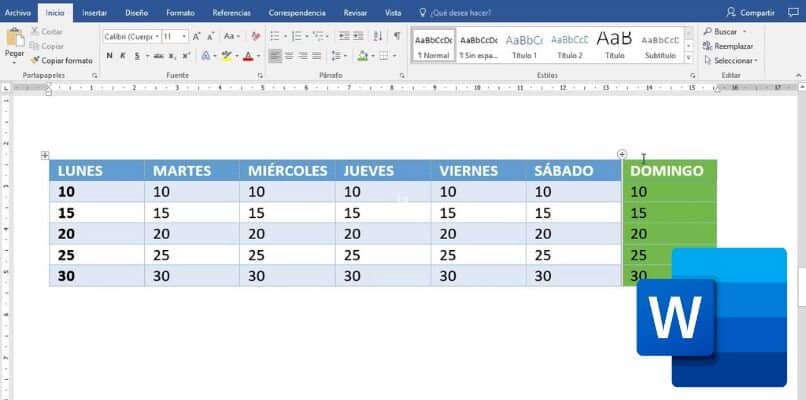
Un video puede explicar en qué consiste ese trabajo en Word que realizaste con tanta dedicación, así, la audiencia que va a escuchar, ya sea, la charla o exposición, entiendan un poco más acerca de lo que vas a explicar. Nada más, contando con ese archivo extraíble, que puede ser leído en cualquier dispositivo, hasta en un teléfono móvil, eso sí, debe tener la aplicación de Word instalada en el mismo.